Premiere Quick Tip: Effekte filtern
Mit vielen Effekten auf einem Clip kann es in den Effekteinstellungen von Adobe Premiere Pro CC schon mal zu einer längeren Liste kommen. Diese lässt sich aber auch filtern.

Eigentlich ist die Filterfunktion im Effekteinstellungs-Panel immer sichtbar, aber trotzdem übersieht man sie gerne: Rechts unten im Panel befindet sich die Filter-Funktion.
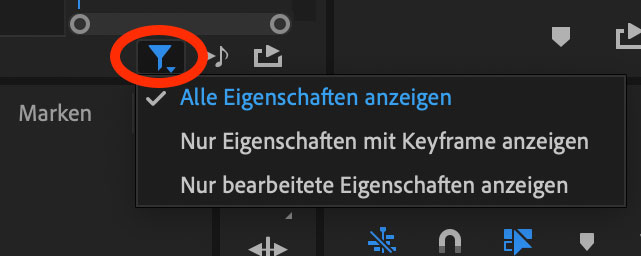
Mit ihr können wir die Effekte und ihre Parameter nach Eigenschaften mit Keyframe und nach geänderten Eigenschaften filtern.
Also ganz ähnlich, wie wir das in After Effects mit den Tastenkürzeln ‚U‘ und ‚UU‘ machen würden.
Aber Vorsicht, den Filter am besten nach getaner Arbeit wieder zurücksetzen, sonst wundert sich der Kollge, warum die Effekteinstellungen so anders aussehen 😉
Premiere Pro CC* ist Teil des Adobe Creative Cloud-Softwarepakets. Eine kostenlose Testversion ist bei Adobe erhältlich.*

Schreibe einen Kommentar